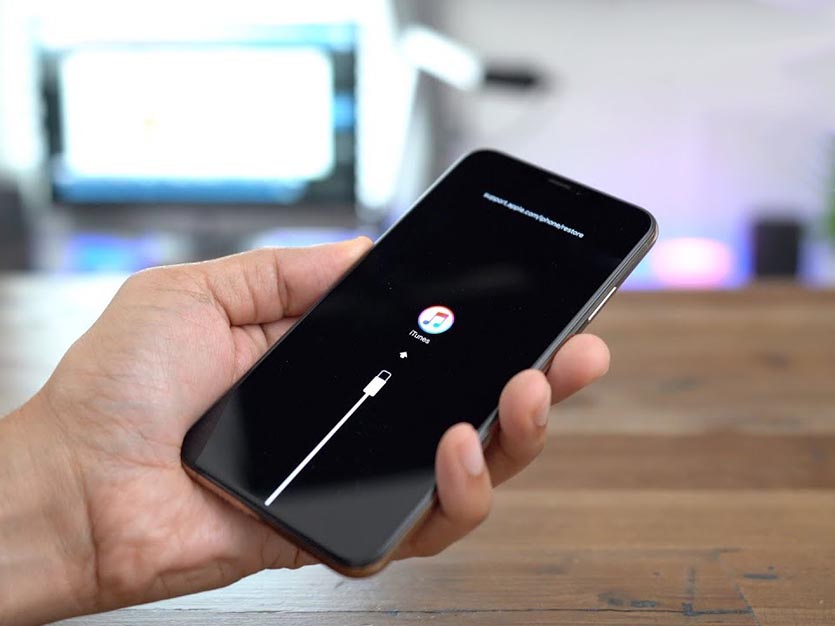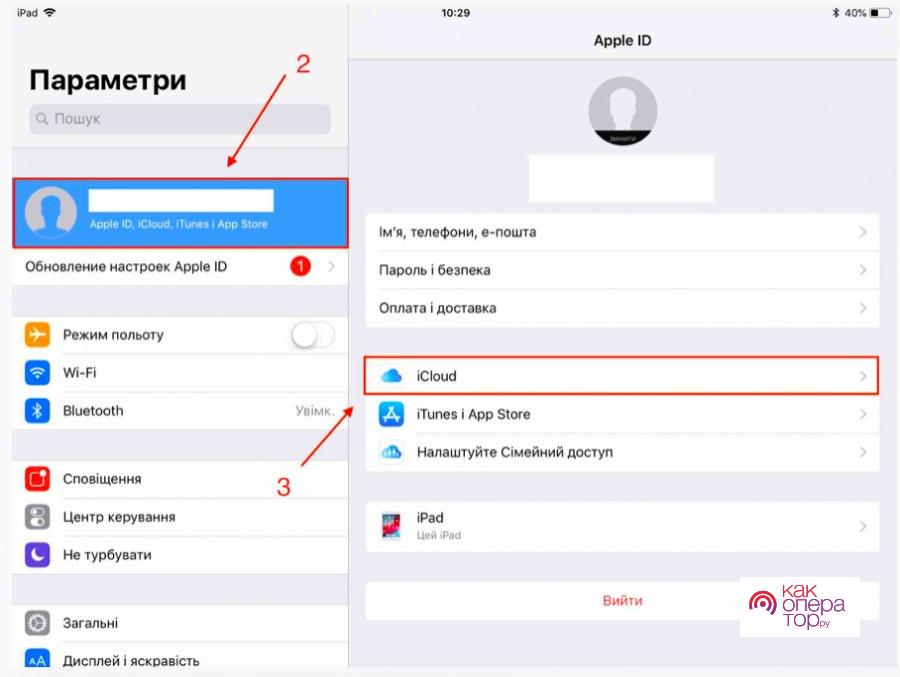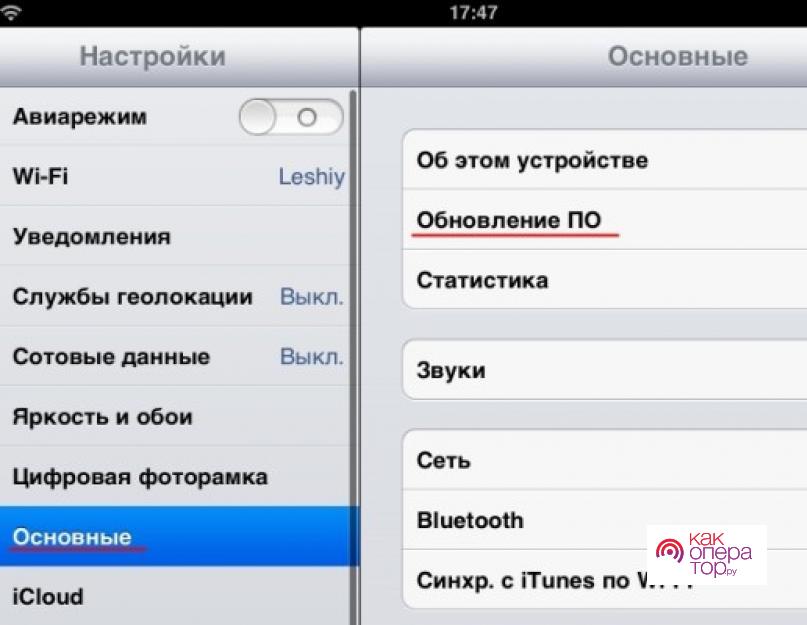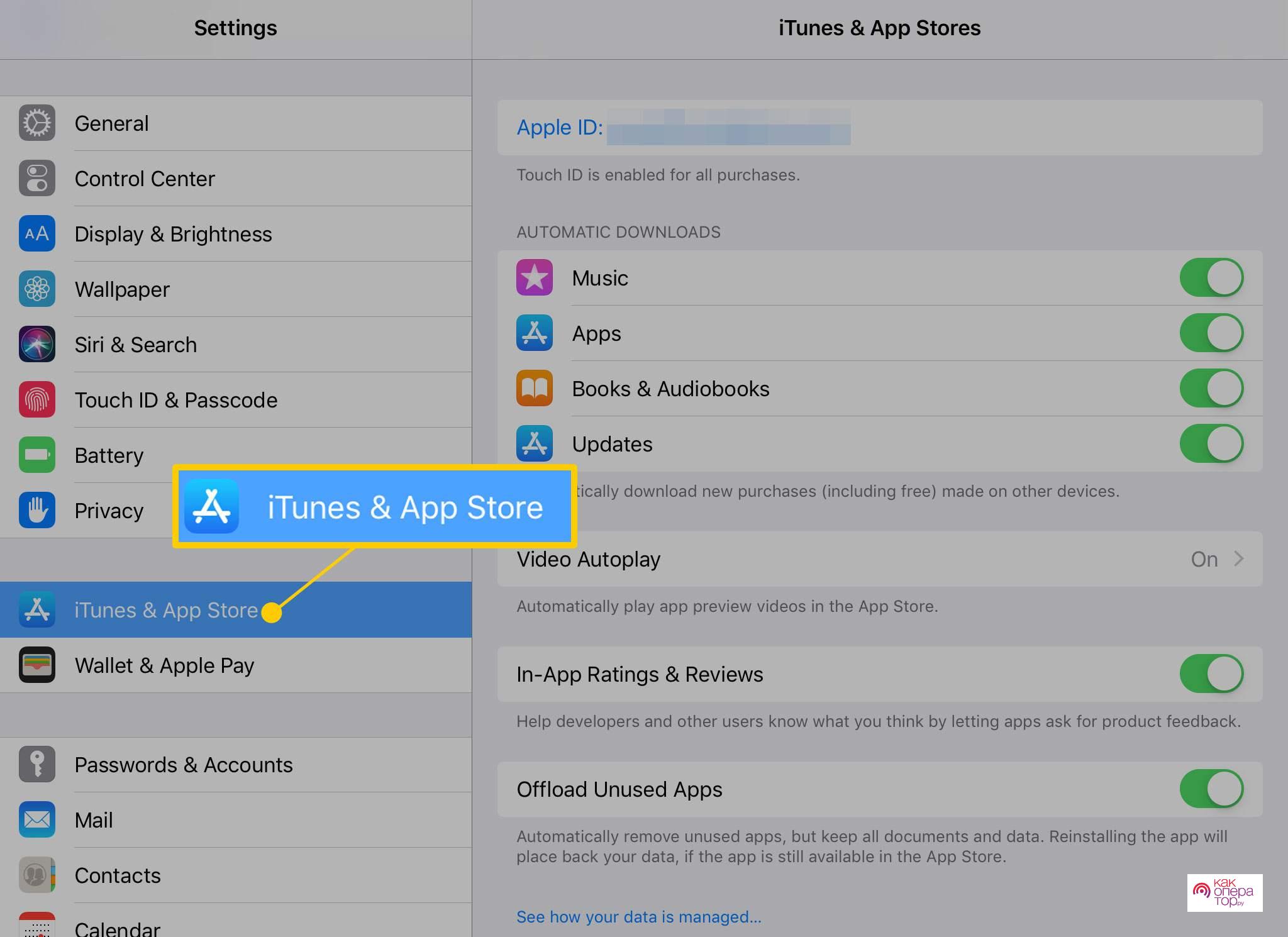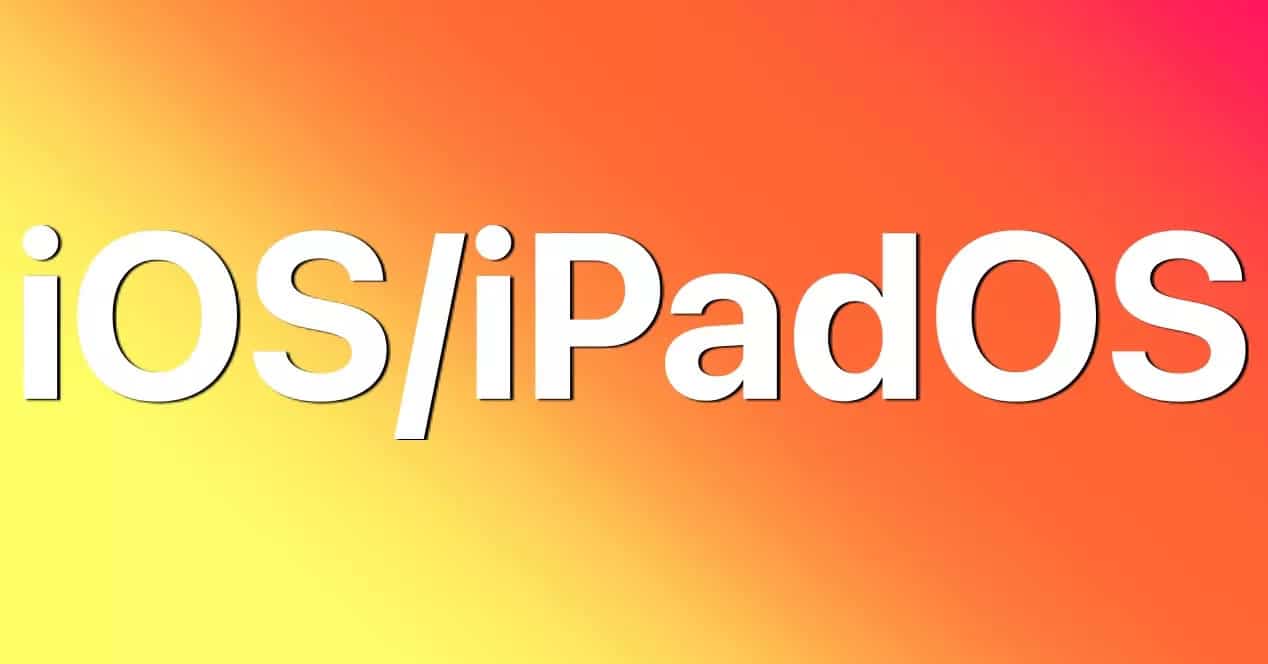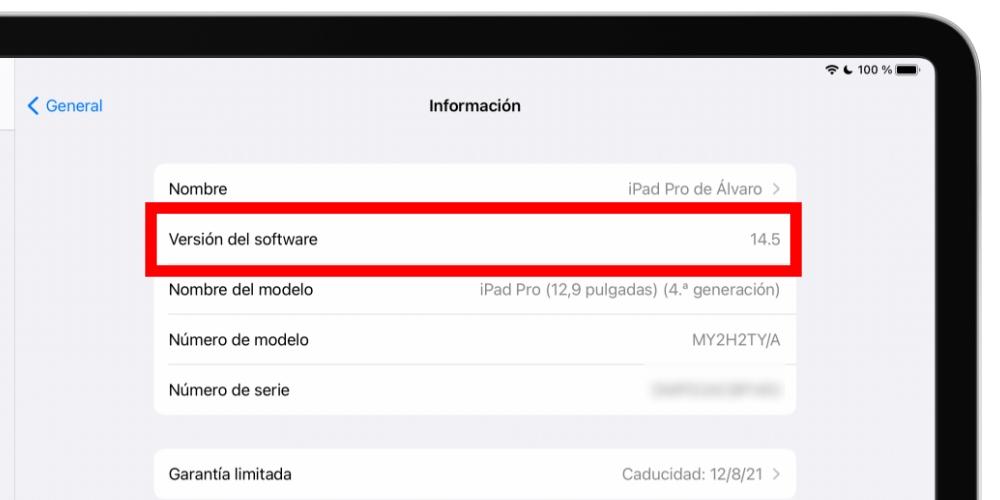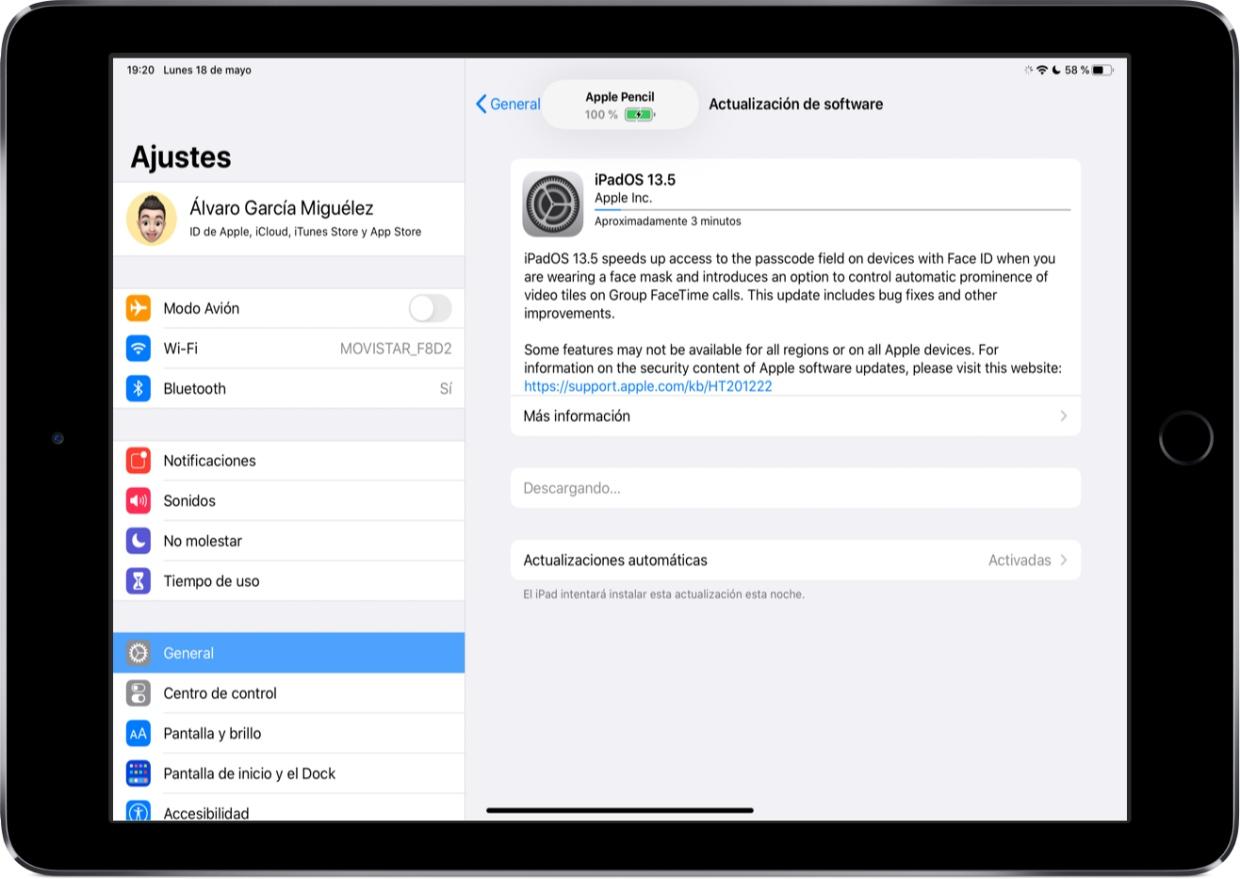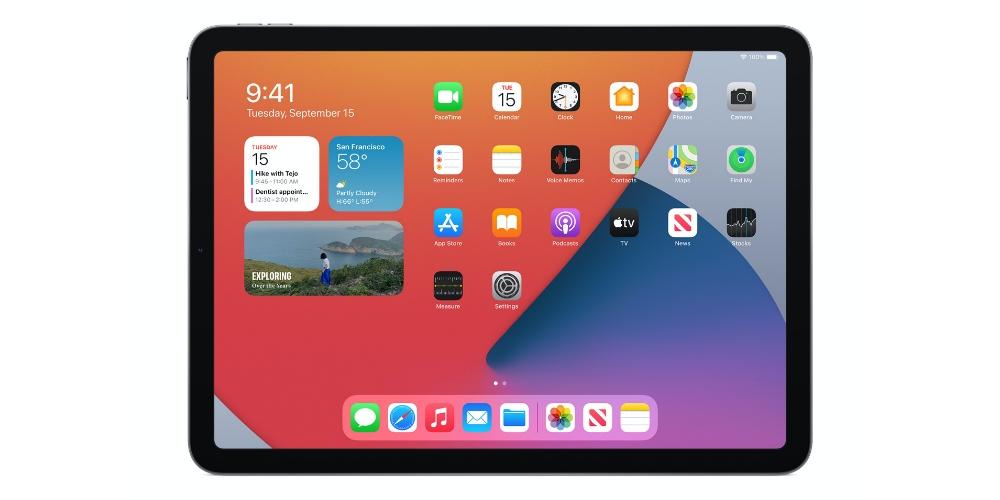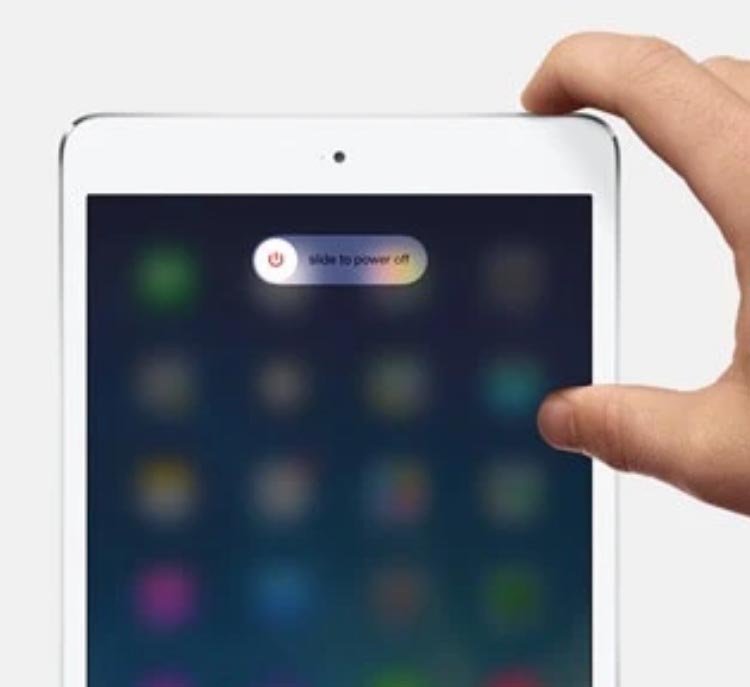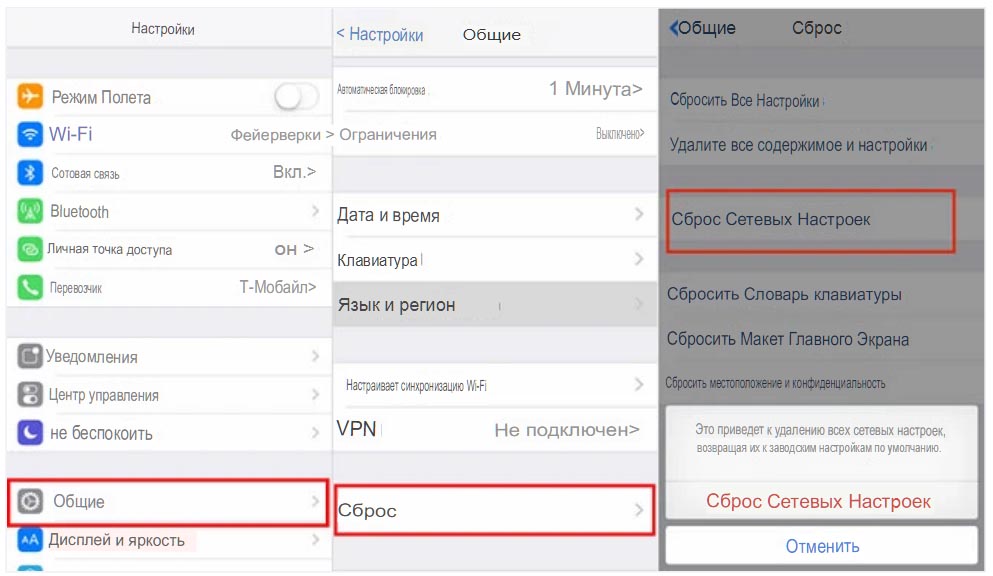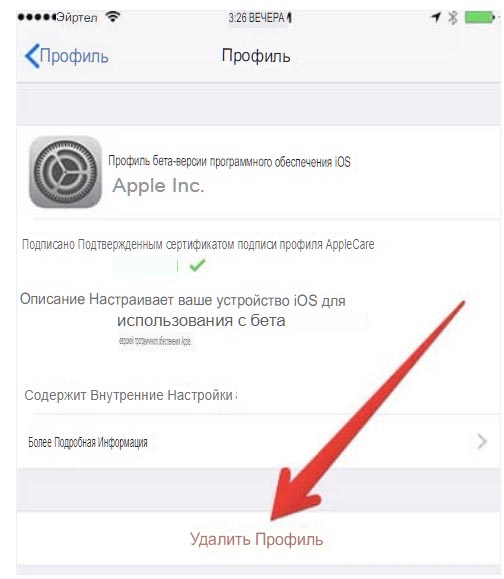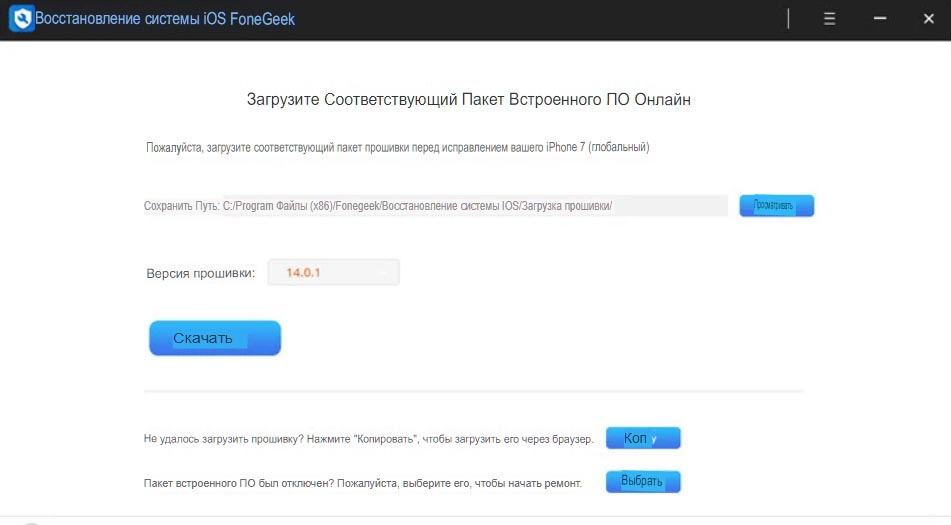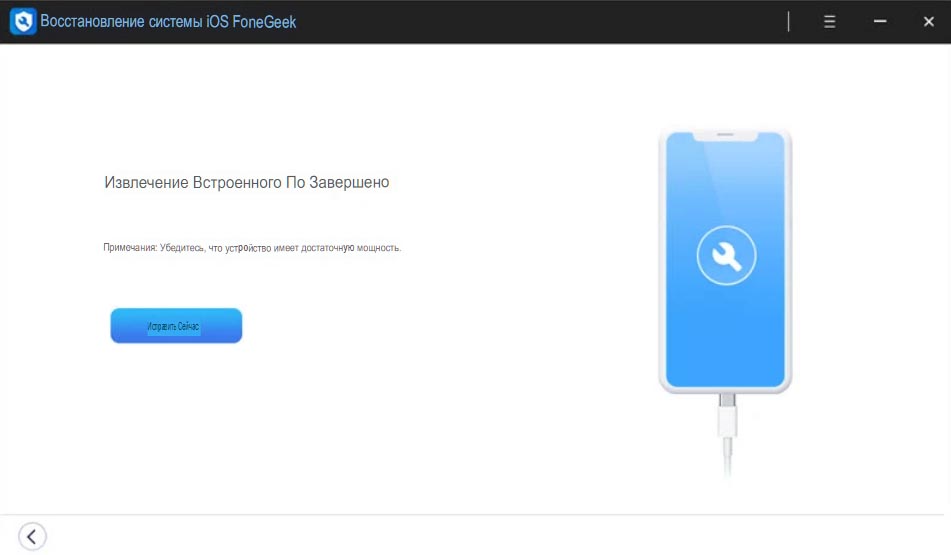iOS – наиболее простая операционная система с точки зрения взаимодействия с ней неопытного пользователя, и это является одной из главных причин популярности iPhone и iPad среди абсолютно всех категорий населения. Практически любой юзер может решить возникшие в программной среде iOS проблемы и даже самостоятельно произвести переустановку ОС.
♥ ПО ТЕМЕ: Какой iPhone лучше держит батарею? Сравнение времени автономной работы всех актуальных iPhone в 2021 году.
Итак, iOS – это программная оболочка, управляющая аппаратными модулями iPhone или iPad. Главное преимущество данной операционной системы состоит в том, что выпускает ее сама компания-производитель мобильных гаджетов – Apple. Кроме того, разработчики сторонних приложений также ориентируются на довольно узкий спектр устройств, а это означает практически полное отсутствие каких-либо проблем с совместимостью, выбором версии ПО и его установкой.
Еще один важный нюанс – Apple распространяет свои операционные системы бесплатно, без каких-либо скрытых условий (необходимых подписок на продукты или сервисы, наличия оплаченных предыдущих версий и т.д.). То есть, скачать актуальную версию прошивки для своего устройства можно с официального сайта, без риска установить пиратскую копию с вредоносным ПО.
Apple выпускает 3 вида обновлений iOS:
1. Официальные (финальные).
2. Бета-версии для зарегистрированных разработчиков.
3. Бета-версии для обычных пользователей, зарегистрированных в Программе публичного бета-тестирования.
Более подробно обо всех видах обновлений iOS мы рассказывали здесь.
♥ ПО ТЕМЕ: Как передать пароль от Wi-Fi на чужой iPhone или iPad «в один тап», при этом не раскрывая его.
Как узнать, какая версия iOS установлена на iPhone или iPad в данный момент
Чтобы узнать, какая система управляет устройством в данный момент, необходимо перейти в меню «Настройки → Основные → Об этом устройстве» и обратить внимание на строку «Версия ПО».
Для проверки наличия обновлений iOS для данного девайса следует вернуться в предыдущее меню «Настройки → Основные» , выбрать пункт «Обновление ПО» и подождать загрузки данных.
Причины, по которым обновления могут не появляться на iOS-устройстве описаны в этом материале.
♥ ПО ТЕМЕ: Как очистить память на iPhone или iPad: 40 способов.
Как установить новую (последнюю) iOS на свой Айфон или Айпад
Проще всего перепрошить iPhone «по воздуху». Для этого достаточно перейти в упомянутый выше раздел «Настройки → Основные → Обновление ПО», нажать кнопку «Загрузить и установить». При этом на устройстве будут сохранены все имеющиеся данные. Важно помнить, что установку iOS «по воздуху» ни в коем случае нельзя осуществлять при наличии джейлбрейка на устройстве.
Для полной переустановки iOS через iTunes (на Windows), или Finder (на Mac) потребуется выполнить чуть более сложный алгоритм действий, который подробно описан в этом материале. При этом понадобится актуальная версия iOS для конкретного iPhone или iPad.
♥ ПО ТЕМЕ: Какие QR-коды умеет считывать камера iPhone: 10 примеров использования.
Где скачать последние IPSW-файлы прошивок iOS для любого iPhone или iPad
Apple не позволяет устанавливать на свои мобильные устройства устаревшие версии операционной системы (т.е. откатывать или понижать версию iOS), поэтому для каждого гаджета будет доступна лишь последняя выпущенная для него прошивка.
Какая последняя версия iOS для iPhone
- Для iPhone 2G последней возможной прошивкой для установки является iOS 3.1.3;
- iPhone 3G – iOS 4.2.1
- iPhone 3Gs – iOS 6.1.6
- iPhone 4 – iOS 7.1.2
- iPhone 4s – iOS 9.3.6
- iPhone 5 / 5c – iOS 10.3.4
- iPhone 5s – iOS 12.5.1
- iPhone 6 / 6 Plus – iOS iOS 12.5.1
- iPhone 6s / 6s Plus – iOS 14.4.1
- iPhone SE – iOS 14.4.1
- iPhone 7 / 7 Plus – iOS 14.4.1
- iPhone 8 / 8 Plus – iOS 14.4.1
- iPhone X – iOS 14.4.1
- iPhone XR – iOS 14.4.1
- iPhone XS / XS Max – iOS 14.4.1
- iPhone SE 2 – iOS 14.4.1
- iPhone 11 – iOS 14.4.1
- iPhone 11 Pro – iOS 14.4.1
- iPhone 12 – iOS 14.4.1
- iPhone 12 mini – iOS 14.4.1
- iPhone 12 Pro / 12 Pro Max – iOS 14.4.1
Какая последняя версия iOS для iPod Touch
- iPod Touch 2G – iOS 4.2.1
- iPod Touch 3G – iOS 5.1.1
- iPod Touch 4G – iOS 6.1.6
- iPod Touch 5G – iOS 9.3.5
- iPod Touch 6G – iOS 12.5.1
- iPod Touch 7G – iOS 14.4.1
Какая последняя версия iOS / iPadOS для iPad
- iPad 1 – iOS 5.1.1
- iPad 2 – iOS 9.3.6
- iPad 3 – iOS 9.3.6
- iPad 4 – iOS 10.3.4
- iPad 5 (2017) – iPadOS 14.4.1
- iPad 6 (2018) – iPadOS 14.4.1
- iPad 7 (2019) – iPadOS 14.4.1
- iPad 8 (2020) – iPadOS 14.4.1
- iPad mini 1 – iPadOS 9.3.6
- iPad mini 2 – iPadOS 12.5.1
- iPad mini 3 – iPadOS 12.5.1
- iPad mini 4 – iPadOS 14.4.1
- iPad mini 5 – iPadOS 14.4.1
- iPad Air 1 – iPadOS 12.5.1
- iPad Air 2 – iPadOS 14.4.1
- iPad Air 3 – iPadOS 14.4.1
- iPad Air 4 – iPadOS 14.4.1
- 9,7-дюймовый iPad Pro – iPadOS 14.4.1
- 10,5-дюймовый iPad Pro – iPadOS 14.4.1
- 11-дюймовый iPad Pro (1 и 2 поколения) – iPadOS 14.4.1
- 12,9-дюймовый iPad Pro (1, 2, 3 и 4 поколений) – iPadOS 14.4.1
Все необходимые IPSW-файлы для установки iOS можно скачать с официального сайта Apple по ссылкам, размещенным здесь.
Смотрите также:
- Проверьте, правильно ли вы сохраняете контакты в iPhone и синхронизируете с iCloud.
- Как уменьшить расход мобильного трафика на iPhone. 13 советов.
- Как научить iPhone проговаривать имя того, кто вам звонит.
✏️ Нам пишут:
Заглючил и не включается старый iPhone 5 у родителей. Как узнать, какая последняя версия прошивки для данного аппарата и где ее скачать для восстановления?
Восстановить любой iPhone и iPad после программного сбоя можно при помощи полной перепрошивки устройства. Для этого совсем не обязательно знать последнюю поддерживаемую версию iOS для гаджета.
Порядок действий при этом следующий:
1. Переведите iPhone или iPad в режим DFU.
2. Подключите к компьютеру и запустите iTunes или Finder (для macOS Catalina и новее).
3. Система распознает подключенный смартфон и для восстановления сама предложит скачать самую актуальную прошивку.
Если же скачать старую версию прошивки не удается, загрузка длится слишком долго либо зависает, можете скачать прошивку самостоятельно. Еще такой способ пригодится, когда восстановить прошивку придется на компьютере с медленным или лимитированным интернетом.
1. Перейдите на сайт ipsw.me.
2. Выберите свой гаджет из списка.
3. Увидите перечень самых актуальных прошивок, которые подписываются Apple (только их получится установить).
4. Скачайте нужную прошивку.
5. Произведите ручное обновление прошивки по нашей инструкции.
← Вернуться в раздел помощь
Не нашли то, что искали?
Чтобы выяснить, как обновить айпад, следует изучить все возможные варианты этого процесса, а также рассмотреть возможные проблемы с работой техники, после того, как процедура завершена.
Зачем нужно обновлять
Обновление позволяет усовершенствовать более старую версию программного обеспечения техники. Если вовремя не обновлять систему, то айпад будет работать некорректно. Именно в этом главная причина: если оборудование функционирует без нареканий, то большинство специалистов не советуют заниматься обновлением системы.
Основное преимущество обновления: операционная система занимает меньше места на устройстве.
Как обновить iPad – подготовка
Обновление — довольно простой процесс, но требуется небольшая подготовка. Если сразу приступать к процедуре, то человек сможет не только потерять все сохраненные данные на приборе. Ниже представлены все этапы подготовительного процесса, после которого можно приступать к прошивке.
Сделать резервную копию
Новая версия может заменять расстановку некоторых файлов, поэтому специалисты советуют делать резервную копию всего, что хваниться в галереи и во вкладке «файлы». Процесс может проводиться через облако iCloud прямо на айпаде или провести операцию через компьютерную технику в плеере iTunes. Первый вариант удобнее и предпочтительнее, поэтому следует подробнее рассмотреть все шаги процедуры:
- Подключить iPad к зарядному устройству и к сети Wi-Fi.
- Зайти в «Настройки» iCloud.
- Найти пункт «iCloud» или фразу «[учетная запись]», затем «iCloud».
- Спуститься вниз списка, чтобы выбрать позицию «Резервная копия».
- Кликнуть на кнопку «Создать резервную копию» и дождаться, когда завершиться копирование.
Если не держать айпад на зарядке и отключить от интернета, то не всегда копирование проходит успешно. Такое возможно только в том случае, если в iCloud достаточно свободного места. Когда внутренней памяти мало, лучше сделать резервное копирование через iTunes. Для этого нужно скачать, установить и запустить Айтюнс. Потом подключить гаджет к компьютеру и следовать инструкциям на экране планшета. Инструкция в Айтюнс! Требуется найти свой айпад в панели слева и через вкладку «Создать копию сейчас», организовать копирование.
Освободить место
Бывают ситуации, что не хватает внутренней памяти для проведения обновления и место требуется освободить. Потребуется деактивировать приложения, которые не так важны. В любом случае, после обновления человек сможет вернуть все удаленные сервисы обратно, потому что расширенный пакет потом сожмется после установки обновленной системы, поэтому общий объем не изменится.
Подключить зарядку
Этот пункт можно пропустить, если iPad заряжен. Дело в том, что во время обновления прибор должен иметь не менее 50% заряда. В дальнейшем снимать с зарядки айпад рекомендовано только после того, как вся процедура подойдет к концу.
Подключить к безлимитному интернету
Если пользоваться мобильный интернетом, то загрузка прошивочного материала займет очень много времени. Лучше делать все через вай фай. Также безлимитный интернет позволит сэкономить личный трафик тарифного плана. Важно понимать, что обновление требует скачивание пакета с информацией общим объемом порядка 4-7 Гб.
Как обновить iOS на iPAD
После того, как все рекомендации по подготовки проведены, можно приступать к самому процессу обновления. Для этого владельцу айпада следует выбрать один из нескольких вариантов прошивки.
Через настройки
Самый быстрый и удобный способ – обновление через внутреннее меню гаджета. Алгоритм действий:
- Зайти в меню.
- Войти в «Настройки».
- Выбрать позицию «Основные».
- Перейти во вкладку «Обновление ПО».
- Кликнуть на пункт «Загрузить и установить».
Пользователь может выбрать временной отрезок начала процедуры: «Сейчас» или «Установить сегодня ночью».
Лучше отказаться от варианта установки ночью, ведь операционная система может попросить ввести код-пароль для завершения операции.
Через iTunes
Если у человека скачен и установлен Айтюнс, то обновительные мероприятия можно провести через это приложение. Пошаговая инструкция:
- подключить прибор к компьютеру;
- запустить iTunes;
- найти свой планшет в панели слева;
- выбрать раздел «Обзор»;
- кликнуть на позицию «Загрузить и обновить».
Следует проверить, как давно обновлялся Айтюнс. Для обновления iPad потребуется последняя версия этого приложения.
Полная перепрошивка
Предусмотрена полная перепрошивка устройства, но для этой процедуры потребуется скачать специальный файл. Взять ну файловый документ можно на специальных сервисах, например на прошивочных сайтах — ipsw.me. Во время скачивания нужной папки, следует прочитать полное название файла и убедиться, что он подходит для конкретной модели айпада. Инструкция по полной перепрошивке:
- зайти на прошивочный сайт;
- скачать нужный файл;
- перейти в «Настройки» айпада;
- выбрать вкладку «Apple ID [имя записи]»;
- запустить процесс установки файла.
Если у пользователя старая модель яблочного планшета, то в «Настройка» потребуется выбрать пункт «iCloud». На самых новых айпадах требуется найти позицию — «Локатор». Полная перепрошивка доступна также на платформе iTunes. Для операции в приложении требуется выбрать позицию — «Восстановить iPad» и выбрать нцжный файловый документ. Важно не выключать устройство и дождаться окончания восстановления.
Через режим DFU
Если у человека яблочный планшет с кнопкой «Домой», предусмотрен альтернативный алгоритм действий. Шаги:
- присоединить планшет к компьютерной технике;
- запустить программу iTunes, затем выключить айпад;
- на 10 секунд зажать клавишу отключения и кнопку «Домой» и кнопку выключения;
- включить прибор, продолжая удерживать кнопку «Домой».
Когда устройство уже будет активно, следует снова зайти в iTunes, где должно появиться окно с сообщением о том, что к айпаду подключился новый прибор. Уже после этого загружается IPSW-файл с помощью уже знакомой опции «Восстановить iPad», как в инструкции выше.
Как включить или отключить автообновление
Чтобы не проводить процесс обновления каждый раз, когда появляется более свежая версия, можно воспользоваться опцией автоматической активации этого процесса. Алгоритм действий:
- Зайти в «Настройки».
- Выбрать раздел App Store.
- Перейти в пункт «Приложения».
- Кликнуть на пункт «Обновления ПО».
- Выбрать подраздел «Автоматические загрузки».
Каждый человек может отказаться от автообновления. Для этого достаточно также зайти в раздел «Обновление ПО», но теперь деактивировать позицию.
Возможные проблемы
Если ни один из вариантов не помог человеку обновить свой планшет, следует ознакомиться с самыми распространенными проблемными ситуации и решить, как быть дальше.
Александр
Мастер по ремонту гаджетов
Задать вопрос
Можно ли проводить обновительные мероприятия через Бета-версию?
Эта версия на iOS не является полностью готовым инструментов, поэтому лучше обезопасить планшетные данные и сделать резервную копию данных
Можно ли перепрошить гаджет через Яндекс сервисы?
К сожалению, приложения Яндекса уже не совместимы с большинством яблочных планшетов
У меня модель с Face ID. Как обновить такой планшет?
По такому же алгоритму, что и с кнопкой «Домой», только вместо этой клавиши требуется удерживать нижнюю «качельку» громкости.
Если у меня не получается перепрошиться, потому что оборудование не выходит в интернет, что делать?
Нужно искать варианты сетевого подключения, потому что без него не будет возможности использовать GPS, App Store, iCloud, электронную почту и браузеры
Что будет, если отключить планшет или компьютер, пока процесс не завершен?
Это пагубно отразится на айпаде. Были случаи, что «вернуть гаджет к жизни» после такой ситуации не удастся даже компьютерным специалистам
Что делать, если девайс «не видит» новую версию?
Следует проверить, есть ли ваш планшет в списке на сайте службы поддержки Apple. Если модель в этом перечне присутствует, то следует перезагрузить устройство или сбросить настройки до заводских, а потом снова попробовать перепрошить гаджет
Какие обновительные приложения самые надежные?
Лучше пользоваться Айтюнсом. Разработчики других сервисов оказались не готовы к выходу обновленной линейки мобильных операционных систем Apple. Устройства компании Apple отличаются от аналогичных гаджетов на ОС Андроид, поэтому приложения для этих операционных систем не подойдут
Как на айпаде сбросить настройки до базовых?
Нужно несколько секунд удерживать кнопку выключения и клавишу «Домой» или каретку громкости устройства. После того, как экрай перезагрузится, нужно перейти в настройки прибора, выбрать вкладку «Основные», а затем пункт «Сброс». Чтобы подтвердить выбранную позицию, необходимо нажать на кнопку «Сбросить настройки сети»
Опасно ли сбрасывать настройки на айпад до заводских?
Пользоваться этим алгоритмом можно только в крайнем случае, потому что неправильно проведенная процедура может привести к тому, что операционная система полностью заблокируется и починить планшет не сможет даже опытный специалист
Из-за чего чаще всего айпад не может обновиться?
Если модель планшета устаревшая, то очень часто возникает конфликт профиля Apple ID. Чтобы исправить положение, требуется его переустановка. Иногда помогает провести операцию простая перезагрузка оборудования
Каким способом еще можно сбросить настройки?
Сбросьте настройки сети через настройки — с принудительной перезагрузкой или без. После этого мероприятия необходимо перезагрузить девайс, а затем повторно привязать его к Apple ID
Если операционная система взломана, что делать, как перепрошить?
Обновить iPad со взломанной можно только через приложение Айтюнс. Даже если это удастся, после прошивки гаджет будет работать со сбоями
Каждый человек должен для себя решить, обновлять систему айпада или нет. Важно делать это правильно: через «Настройку», режим DFU, iTunes или проводить полную прошивку. Вкладка «Вопросы и ответы» сможет стать помощникам, если во время обновления возникнет нештатная ситуация.
На самом деле они несут и то, и другое, но не одновременно, но может быть iPad, совместимый с версиями обеих систем. С момента выпуска оригинального iPad в 2010 году на планшетах Apple была iOS в качестве версии операционной системы, и, хотя она включала некоторые другие эксклюзивные функции, которых не было у iPhone с iOS, подавляющее большинство изменений было внесено обеими командами. Тем не мение, в 2019 году была представлена iPadOS как эксклюзивная версия планшета, начиная с версии 13, идущей вместе с iOS. Поэтому были iPad, которые перешли с iOS 12 на iPadOS 13.
По сей день iPad по-прежнему в значительной степени основывается на новинках, которые iPhone есть в iOS, хотя они все чаще имеют более специализированные функции, например, связанные с использованием внешних аксессуаров, таких как клавиатуры, мыши или Apple Pencil.
Как узнать версию программного обеспечения iPad
Узнать, какая версия iOS или iPadOS является последней доступной, так же просто, как и Настройки> Общие> Информация и глядя на Раздел «Версия программного обеспечения» , который обычно является вторым под названием iPad.
Как обновить iPadOS
Если вы хотите найти обновление для операционной системы вашего iPad, вам необходимо перейти на Настройки> Общие> Обновление ПО . Если доступно обновление, вы можете загрузить и установить его, хотя для загрузки у вас должно быть подключение к Интернету и батарея не менее 50% для установки, хотя, если у вас его нет, вы можете подключить его к зарядному устройству и установить. без проблем. Если новых обновлений нет, вы будете проинформированы в том же разделе.
Как часто выходит обновление для iPad?
На самом деле нет установленного расписания обновлений, хотя обычно обновления происходят каждые 1-2 месяца, так что не только гарантируется наличие новых функций в системе, но и наличие исправлений безопасности.
В июне месяце основные обновления представлены, например, iPadOS 13 или iPadOS 14 или будут iPadOS 15. В последующие месяцы они перейдут в фазу бета-тестирования и появятся в сентябре. После этого могут последовать так называемые промежуточные обновления, такие как iPadOS 14.1, iPadOS 14.2 и т. д. Они обычно запускаются, как мы уже говорили, каждые 1-2 месяца. Также может быть трехзначные обновления как iPadOS 14.1.1, iPadOS 14.1.2. Последние не планируются как таковые, но выпускаются между промежуточными версиями, когда возникает серьезная ошибка, которую необходимо устранить, и нельзя ждать следующей промежуточной версии.
Что будет если планшет не обновится
Ничего не должно происходить, но рекомендуется всегда обновлять iPad до последней доступной версии, поскольку в этом случае у вас будут гарантии, что он имеет последние меры безопасности Apple это предотвратит превращение его в уязвимое устройство. Хотя это нетривиальная проблема, помимо этого вы только лишаете себя возможности наслаждаться визуальными и функциональными новинками, которые принесла последняя версия.
Следует отметить, что если iPad нуждается в ремонте из-за проблемы, вызванной программным обеспечением, Apple попросит вас обновить его, чтобы получить доступ к услуге ремонта. Поэтому это также важно в этом аспекте, и это способ показать, что неисправность реальна и не устранена с помощью последнего обновления.
Версии iOS / iPadOS, поддерживающие iPad
Что касается программного обеспечения, то есть два типа iPad: те, которые больше не получают обновлений, и те, которые их получают. Мы объясняем, что это такое и какие последние версии у них есть.
iPad, который больше не обновляется
Следует отметить, что тот факт, что iPad больше не поддерживает обновления, не означает, что они являются билетами, поскольку они могут продолжать оставаться полностью функциональными. У них не будет последних визуальных и функциональных новинок, но в некоторых случаях они получают дополнительные обновления для решения любой важной проблемы производительности или безопасности, но всегда будут версией не выше той, которая у них уже есть как последняя доступная.
- IPad
- iPad (оригинал): iOS 5.1.1
- iPad2: iOS 9.3.5
- iPad (3-го поколения): iOS 9.3.5 и iOS 9.36 для мобильных версий)
- iPad (4-го поколения): iOS 10.3.4
- IPad Air
- iPad Air (1-го поколения): iOS 12.5.1
- iPad Air 2: iPadOS 13.7
- Ipad мини-
- iPad mini (1-го поколения): iOS 9.3.6
- iPad mini2: iOS 12.5.1
- iPad mini3: iOS 12.5.1
iPad, которые постоянно обновляются
Это список iPad, которые можно обновить и сегодня. Некоторые из них могут скоро перестать быть им и перейти в другой список, но подавляющее большинство сможет продолжить обновление еще нескольких версий. Последняя версия iPadOS 14.4 выпущен 26 января 2021 г. и это поддерживаемые устройства:
- IPad
- iPad (5th поколение)
- iPad (6th поколение)
- iPad (7th поколение)
- iPad (8th поколение)
- Ipad мини-
- IPad мини 4
- iPad mini (5-го поколения)
- IPad Air
- IPad Air 2
- iPad Air (поколение 3rd)
- Ipad воздуха (генерация 4th)
- IPad Pro
- IPad Pro (9.7-inch)
- IPad Pro (10.5-inch)
- iPad Pro (11 дюймов, 1-го поколения)
- iPad Pro (11 дюймов, 2-го поколения)
- iPad Pro (12.9 дюймов, 1-го поколения)
- iPad Pro (12.9 дюймов, 2-го поколения)
- iPad Pro (12.9 дюйма, 3-го поколения)
- iPad Pro (12.9 дюйма, 4-го поколения)
Следующее обновление для предыдущих iPad будет iPadOS 14.5 , версия, которая все еще находится в стадии бета-тестирования и может быть запущена в середине марта 2021 года, хотя официального подтверждения даты нет.
На всех устройствах работает одинаково?
Как ни странно, одна и та же версия iPadOS может не включать одинаковые функции для всех компьютеров, на которых можно выполнить обновление до нее. Хотя это обычно не обобщается, обычно это происходит с некоторыми функциями, связанными с совместимостью с Apple Pencil или аналогичными. В остальном можно сказать, что 99% функций версии программного обеспечения доступны на всех компьютерах, которые могут принять эту версию.
iOS 14 теперь доступна для самых сумасшедших фанатов Apple, которые давно ждали выхода новой версии iOS. Новую версию можно просто загрузить и установить на iPhone или iPad. Или вы можете установить его через iTunes.
Тем не менее, обновление iOS может иногда завершаться ошибкой. Например, в наши дни всегда возникает ошибка обновления iPadOS 14. Если нет обновления iPad, в этой статье перечислены наиболее распространенные причины и решения этой проблемы с обновлением iPad.
Часть 1. Часто возникающие проблемы с зависанием при обновлении iPadOS 14
Обновите с помощью iTunes:
Если вы обновите свою систему iPad с помощью iTunes, у вас могут возникнуть следующие проблемы:
- Некоторые коды ошибок возникают при обновлении с помощью iTunes, например, ошибка 4013, 8, 51, 21, 2 и т. д.
- iPad застревает на черном или белом экране с вращающимся колесом.
- Процесс обновления iPad в iTunes длится вечно.
- iPad завис в режиме восстановления / DFU.
- iPad застрял на логотипе Apple.
Обновление по воздуху:
Если вы устанавливаете новейшую iPadOS 14 прямо из настроек iPad, вы можете столкнуться с:
- Устройство зависло при подготовке обновления.
- Застрял при проверке обновления.
- Застрял в интерфейсе «Скачать и установить».
- IPad застревает в «Запрошено обновление».
Часть 2. Почему мой iPad так долго обновляется?
- Проблемы с программным обеспечением: это наиболее частая причина зависания обновления iOS или iPadOS. Помимо проблемы с обновлением, причиной могут быть и другие проблемы iOS, такие как застревание iPad на белом / черном экране, цикл загрузки и т. д.
- Неподходящие условия: для обновления iPad потребуется достаточно места и стабильное сетевое соединение. Таким образом, iPad будет зависать во время обновления, если на нем недостаточно места или плохое соединение Wi-Fi.
- Проблема с оборудованием: случайное падение iPad вызовет проблемы с оборудованием на устройстве и помешает плавному обновлению iPadOS.
Часть 3. Как исправить зависание iPad при обновлении проблемы
Мы протестировали все возможные решения и, наконец, собрали из них наиболее успешные. Чтобы исправить проблему зависания обновления iPad. Вы можете проверить каждое решение одно за другим и получить для себя наиболее эффективное.
3.1 Подключите iPad к розетке
Обновление iPad может зависнуть, когда батарея разряжена. Процесс обновления iPadOS потребляет много энергии. Однако некоторые пользователи могут не знать об этом и пробовать другие, более сложные способы.
Если вы нажмете любую кнопку на устройстве и увидите сообщение «iPad перезагрузится после завершения обновления», вы можете зарядить iPad, подключив устройство к стене на час.
3.2 Принудительная перезагрузка iPad
Любые проблемы, связанные с программным обеспечением на вашем iPad, можно исправить принудительным перезапуском. Выполните следующие действия, чтобы принудительно перезагрузить iPad.
Модели iPad с кнопкой «Домой»: нажмите и удерживайте одновременно верхнюю кнопку и кнопку «Домой». Когда появится логотип Apple, отпустите обе кнопки одновременно.
Другие модели iPad: нажмите кнопку увеличения громкости и отпустите, нажмите кнопку уменьшения громкости и отпустите. Затем нажмите и удерживайте верхнюю кнопку. Когда появится логотип Apple, отпустите кнопку.
3.3 Проверка сетевого подключения
Иногда обновление iPad может зависать, если подключение к Интернету недостаточно хорошее. Если обновление для iPad зависло в эфире. Проверьте сетевое соединение и переключите сеть на Wi-Fi вместо сотовых данных.
3.4 Сброс настроек сети
Если в процессе обновления iPadOS 14 по-прежнему возникают ошибки сетевого подключения, вы можете сбросить все настройки. Это удалит сетевые пароли, которые вы сохранили за короткое время.
- Нажмите «Настройки» на iPhone и нажмите «Общие».
- Найдите параметр «Сброс» и нажмите «Сбросить настройки сети».
3.5 Проверка обновлений оператора связи
Чтобы устранить неполадки, связанные с зависанием iPad при обновлении iPadOS 14 в течение длительного времени. Попробуйте проверить наличие обновлений оператора связи, чтобы устранить проблему.
- Войдите в настройки iPhone и нажмите «Настройки»> «О программе».
- Подождите немного, пока не появится всплывающее окно с уведомлением об обновлении оператора связи.
- Если уведомления нет, вы все равно можете использовать другие способы устранения проблемы.
3.6 Нет обновления iPad — Проверьте хранилище iPad
Для обновления iOS обычно требуется более 750-800 МБ свободного хранилища. Таким образом, перед обновлением системы iPad рекомендуется подтвердить емкость. И сохранить ее достаточной для загрузки и установки iOS 13.
- Шаг 1. Щелкните «Настройки»> «Общие».
- Шаг 2. Щелкните «Память iPad».
- Шаг 3. Вы можете увидеть оставшуюся емкость вверху этого интерфейса. Рекомендуется зарезервировать не менее 1 ГБ.
3.7 Удалить iPadOS, обновить прошивку и переустановить
Еще один совет для решения проблемы зависания обновления iPad — это удалить файл обновления iOS с iPad и переустановить его. Процедуры для этого различаются для устройств iOS с разными версиями iOS.
- Для iPadOS 11 и более ранних версий: нажмите «Настройки»> «Общие»> «Хранилище и использование iCloud»> «Управление хранилищем», и на главном экране отобразится последняя версия iPadOS 14 или iPadOS 14. Нажмите «Удалить обновление».
- Для версий iOS более поздних, чем iOS 11: перейдите в «Настройки»> «Общие»> «Хранилище iPad», затем нажмите «Обновление iOS» и отметьте «Удалить обновление».
После удаления пакета версии iPadOS вы можете перейти в «Настройки». Нажать> «Общие»> «Обновление программного обеспечения», чтобы переустановить новейший пакет прошивки.
3.8 Обновите iPad до iPadOS 14 с помощью iTunes
Обновить версию iPadOS можно двумя способами: через iTunes или в настройках устройства. Если выполнить обновление на iPad не удается. Попробуйте выполнить обновление с помощью iTunes, выполнив следующие действия.
- Откройте iTunes на своем компьютере и подключите iPad к компьютеру.
- Щелкните на «Обновить».
- Затем нажмите «Загрузить и обновить», и обновление начнется автоматически.
Часть 4. Нет обновления iPad, тогда обновите iPad до iPadOS 14 с помощью лучшего инструмента
Иногда, когда вы обновляете свой iPad до iPadOS 14 с помощью iTunes. И обновление оказывается неудачным, как и в части 1. Лучшим способом будет использование одной из лучших альтернатив iTunes — FoneGeek iOS System Recovery. Этот инструмент восстановления используется для исправления любых типов проблем с iPhone и iPad. Включая проблемы с программным обеспечением и проблемы с обновлением.
- Его можно использовать для исправления почти всех проблем iOS / iPadOS / tvOS с почти 100% успешностью.
- Эта программа безопасна и не удалит данные вашего iPad в процессе ремонта.
- Он поддерживает все модели iPad и версий iPadOS.
Эта программа безопасна и не удалит данные вашего iPad в процессе ремонта. Ниже приведены процедуры для решения этой проблемы. Связанной с зависанием этого обновления iPad с помощью FoneGeek iOS System Recovery.
Шаг 1. Запустите программу восстановления после загрузки на Windows или Mac. После запуска нажмите «Стандартный режим» из предложенных вариантов.
Шаг 2 . На главном экране режима ремонта подключите устройство к компьютеру. На следующем экране вы узнаете, как перевести iPad в режим DFU. Вы можете сделать это, следуя инструкциям на экране.
Шаг 3. Программное обеспечение обнаружит, что iPad находится в режиме DFU. И предложит пакет прошивки последней версии iOS. После этого нажмите кнопку «Загрузить», чтобы загрузить и установить соответствующую версию iOS.
После проверки приемов в этом посте вы теперь будете иметь четкое представление о том. Как решить проблему зависания при обновлении iPad. Вы можете обратиться к статье iPhone 11 глючит — Решение распространённых проблем.
ПОСЛЕДНИЕ ЗАПИСИ В РУБРИКЕ
Post Views: 3 846